现如今无论生活中还是工作,wifi都是必不可少的。当无线网络连接列表显示多个WIFI存在时,电脑自动连接的WIFI可能并不是我们想要连接的,这时候可以取消WIFI自动连接功能,这要怎么设置呢?下面笔者就来教大家取消电脑WIFI自动连接功能的方法。
具体方法如下:
win8.1 - 14 、点击任务栏上的无线网络图标。

windows7系统之家 - 15 、在弹出的网络列表中选中需要设置的网络,打开其属性。
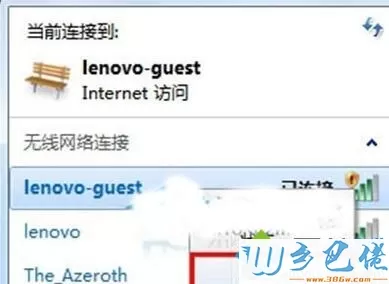
windows7 - 1、在属性设置中将“当此网络在范围内时自动连接”前的勾去掉,然后点击确定就可以了。
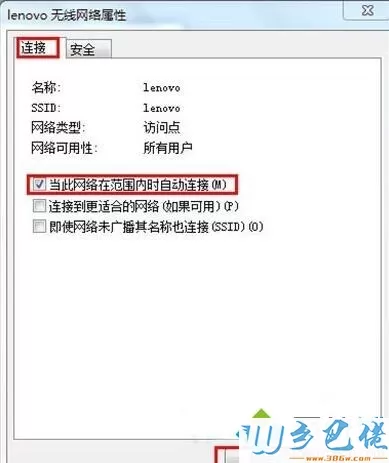
windows8 - 2、以后再到这个WIFI的范围内也不会自动连接了,若要连接,需要手动点击“连接”按钮,不过这个WIFI的密码依然是保存着的。
电脑连接一次WiFi网络后,以后就会自动连接以前连接过的WIFI网络,虽然很方便,但是这种方法却不安全,想要禁用WIFI自动连接功能小伙伴一起来操作设置。


 当前位置:
当前位置: